Tento článok je sprievodcom so snímkami obrazovky, ktoré vám pomôžu nastaviť Windows 11 Live Wallpaper.
Už vás nebaví pozadia pracovnej plochy? Môžete to oživiť nastavením živej tapety alebo animovaného pozadia pracovnej plochy. Windows 11 to v predvolenom nastavení nemá, ale existujú praktické aplikácie tretích strán, ktoré môžete použiť.
Nižšie je uvedený postup, ako nastaviť Windows 11 Live Wallpaper. Pokračujte v posúvaní a skontrolujte to.
Windows 11: Živá tapeta
Stiahnuť ▼
V systéme Windows 11 môžete nastaviť pozadie pracovnej plochy v reálnom čase, ale na to budete musieť použiť aplikáciu tretej strany. Odporúčané aplikácie sú bezplatné a open source aplikácie.Živá tapeta . Živú tapetu si môžete stiahnuť z obchodu Microsoft Store.
Ak chcete stiahnuť túto aplikáciu, kliknite na ikonu Windows Search na paneli úloh, do vyhľadávacieho poľa napíšte „Microsoft Store“ a z výsledkov vyhľadávania vyberte Microsoft Store.
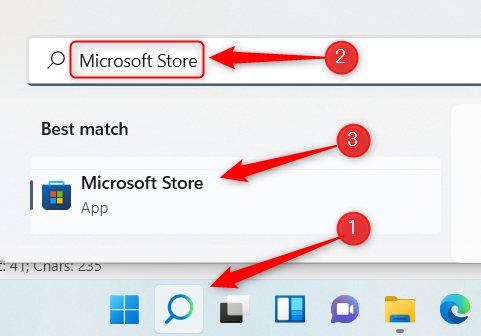
Do vyhľadávacieho panela v obchode Microsoft Store napíšte „Živá tapeta“ a potom z výsledkov vyhľadávania vyberte aplikáciu Živá tapeta.
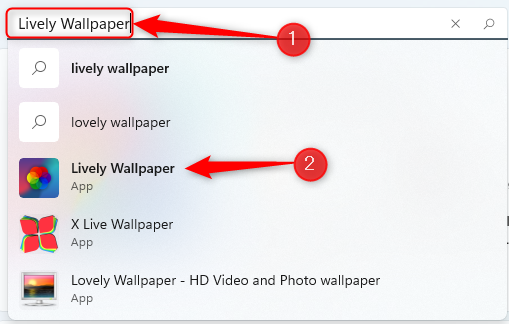
Potom môžete vidieť niektoré informácie o aplikácii. Kliknite na „Získať“ napravo od týchto informácií.
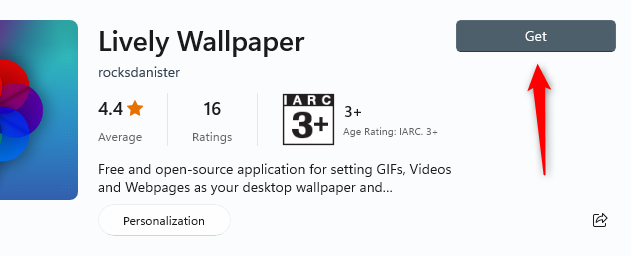
Vyberte túto možnosť a živá tapeta sa začne sťahovať. Po inštalácii ho môžete vyhľadať pomocou Windows Search.
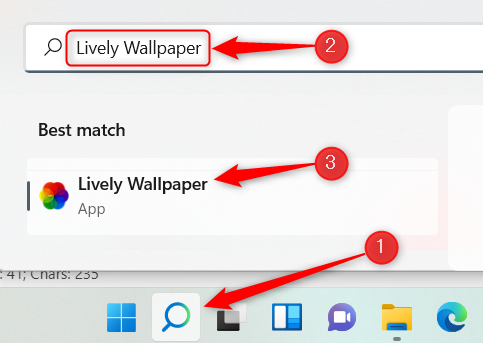
Kliknutím na Živú tapetu vo výsledkoch vyhľadávania spustíte aplikáciu.
Vyberte si živú tapetu z knižnice Lively Wallpaper
Živá tapeta obsahuje niekoľko živých tapiet, z ktorých si môžete vybrať. Ak ju chcete použiť, jednoducho otvorte aplikáciu a z knižnice vyberte tú, ktorú chcete. Pre tento príklad zvolíme Parallax.js.
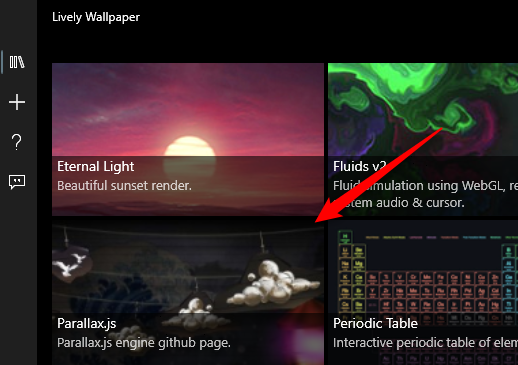
Toto je koniec. Vaša živá tapeta je teraz nastavená.
Nastavte si vlastné video, video YouTube alebo GIF ako tapetu
Ak nemôžete nájsť tapetu, ktorá sa vám páči, v knižnici Lively Wallpaper, môžete použiť video alebo GIF v počítači alebo si nastaviť vlastnú pomocou videa YouTube.
Ak chcete začať, otvorte aplikáciu a potom kliknite na ikonu plus (+) na ľavej table.
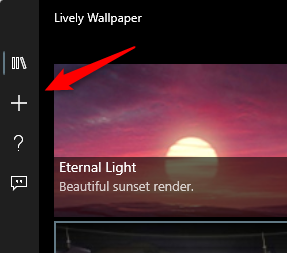
Na ďalšej obrazovke kliknite na „Prehľadávať“ vo výbere súboru a vyberte video alebo GIF z počítača.
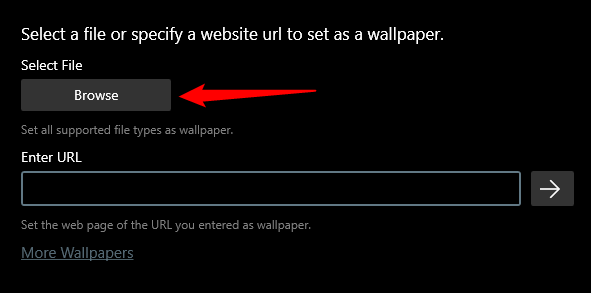
Otvorí sa prieskumník súborov. Nájdite a vyberte video alebo GIF, ktoré chcete použiť, a potom kliknite na „Otvoriť“.
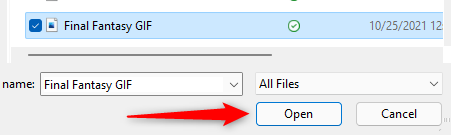
Prípadne, ak chcete použiť video YouTube, zadajte adresu URL videa YouTube do textového poľa „Enter URL“ a potom kliknite na tlačidlo so šípkou doprava.
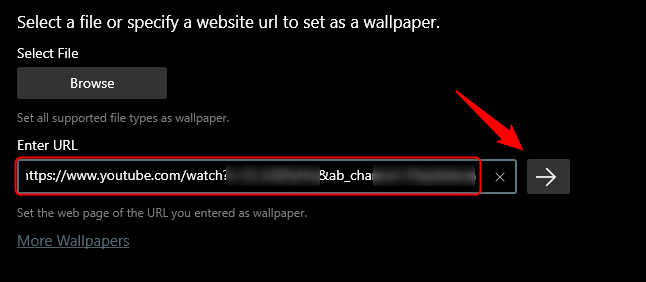
Či už si vyberiete miestne video, GIF alebo video YouTube, zobrazí sa vo vašej knižnici aplikácií. Kliknite na tlačidlo Knižnica (zväzok 3) v ľavom paneli a potom vyberte svoje novo odovzdané video alebo GIF.
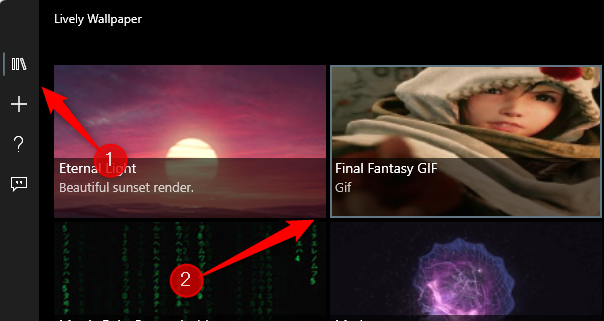
Po výbere sa zobrazí ako pozadie pracovnej plochy.
Nastavte živé tapety na viacerých monitoroch
Pri použití viacerých monitorov sa zvolená tapeta použije len na jednu obrazovku. Ak chcete nastaviť živú tapetu na inom monitore, otvorte aplikáciu a kliknite na ikonu Ovládací panel (Monitor) v pravom hornom rohu okna.

Zobrazí sa ovládací panel aplikácie. Predvolený spôsob umiestnenia je „Len vybrané obrazovky“. Inými slovami, zvolená tapeta sa zobrazí iba na zvolenej obrazovke. Ak chcete nastaviť tapetu pre inú obrazovku, vyberte ju zo skupiny Výber zobrazenia.
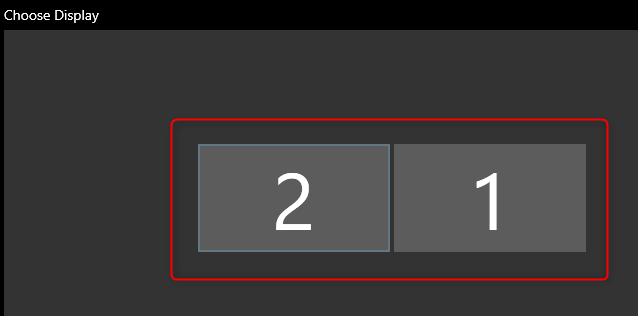
Po výbere sa vráťte do knižnice aplikácie a vyberte tapetu, ktorú umiestnite na inú obrazovku.
Môžete tiež zmeniť spôsob rozloženia vybranej tapety. To znamená, že si môžete vybrať rozšírenie vybratej tapety na všetky obrazovky alebo duplikáciu rovnakej tapety na každej obrazovke. Stačí kliknúť na rečovú bublinu vedľa možnosti, ktorú chcete použiť.
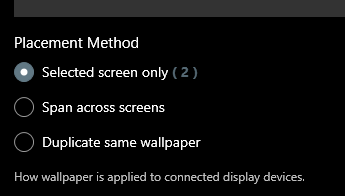
vypnúť živé tapety
Ak chcete prestať používať živú tapetu, ktorú ste nastavili pomocou Živej tapety, otvorte aplikáciu a potom kliknite na ikonu Ovládací panel (Monitor) v pravom hornom rohu okna.

Na ovládacom paneli aplikácie kliknite na „Zavrieť tapetu“ v pravom dolnom rohu okna.
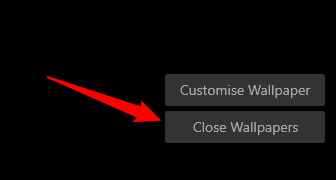
Tapeta je odstránená.
V systéme Windows 11 nie je možné predvolene povoliť živé tapety, ale spoločnosť Microsoft poskytuje pre operačný systém veľa krásnych tapiet, takže pozadie pracovnej plochy môžete jednoducho zmeniť.
Vyššie sme sa pozreli na to, ako nastaviť Windows 11 Live Wallpaper.
koniec.













